Ako kliknúť pravým tlačidlom myši na iPad
Čo vedieť
- Ak chcete kliknúť pravým tlačidlom myši na iPad, klepnite a podržte prst na texte alebo v jeho blízkosti, čím otvoríte ponuku kliknutím pravým tlačidlom myši.
- Na iPade nemôžete všade kliknúť pravým tlačidlom myši.
- Ponuka po kliknutí pravým tlačidlom má obmedzené funkcie v porovnaní s vykonaním rovnakej možnosti na počítači.
Tento článok poskytuje informácie o tom, ako kliknúť pravým tlačidlom myši na iPad a kde môžete túto funkciu použiť.
Môžete kliknúť pravým tlačidlom myši na iPad?
Áno, na iPad môžete kliknúť pravým tlačidlom myši, ale iba v obmedzenej kapacite.
Ak ste si na počítači zvykli používať ponuku po kliknutí pravým tlačidlom myši, viete, že vám môže otvoriť svet možností, ku ktorým by ste sa ľavým kliknutím nedostali. Klikanie je však neodmysliteľnou funkciou myši, čo znamená, že bolo zabudované do počítačovej myši a operačného systému stolného počítača na otváranie kontextových ponúk.
Stále môžete vykonávať niektoré funkcie, na ktoré by ste na počítači klikli pravým tlačidlom myši, ale nie všetky funkcie sú dostupné a tie, ktoré sú, sú zvyčajne špecifické pre prácu s textom. Môžete napríklad klepnúť a podržať textovú položku na iPade alebo vo webovom prehliadači na iPade, čím sa otvorí ponuka po kliknutí pravým tlačidlom myši s niekoľkými funkciami.
Na kliknutie pravým tlačidlom myši na iPad môžete použiť aj myš pripojenú cez Bluetooth. Pri používaní budete stále dostávať obmedzené ponuky pravým tlačidlom myši, ale myš môže byť jednoduchší spôsob práce, ak máte priestor a myš.
Ako kliknúť pravým tlačidlom myši na iPad bez myši?
Ak chcete na iPad kliknúť pravým tlačidlom myši, stačí stlačiť jeden prst na obrazovku a podržať ho tam sekundu alebo dve (nehybne). Tým sa otvorí kontextové menu pre akúkoľvek aplikáciu, v ktorej môžete pracovať.
Pri kliknutí pravým tlačidlom myši na iPad je však potrebné pochopiť jeden aspekt: Ide o kontext aplikácie. To znamená, že „kliknutie pravým tlačidlom“ závisí od aplikácie, ktorú používate.
Ak sa napríklad pokúsite kliknúť pravým tlačidlom myši na prázdne miesto na domovskej obrazovke podržaním prsta na obrazovke, nezobrazí sa kontextové menu, ale ikony sa začnú chvieť. Je to preto, že „kliknutie pravým tlačidlom myši“ na domovskej obrazovke (čo je vlastne aplikácia s názvom Springboard) vám aktivuje možnosť preusporiadať alebo odstrániť ikony a aplikácie na obrazovke.
Ak však klepnete a podržíte (v skutočnosti kliknutie pravým tlačidlom myši) na odkaz vo webovom prehliadači, otvorí sa úplne iná ponuka, ktorá obsahuje možnosti ako Otvoriť na novej karte, Otvoriť v režime inkognito, Otvoriť v novom okne, Pridať do zoznamu na čítaniea Skopírovať odkaz.
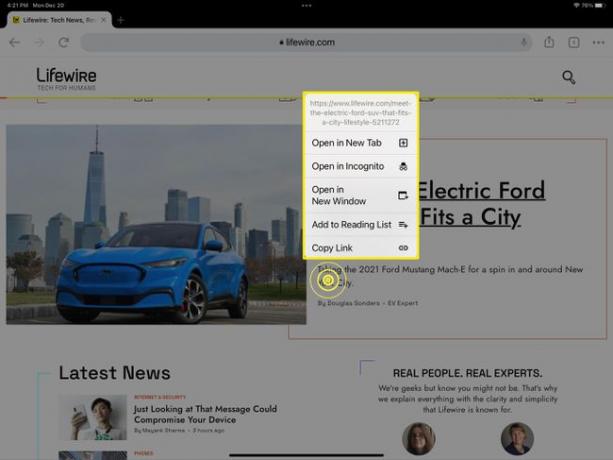
Ak však klepnete a podržíte na neprepojenom texte, zobrazí sa ponuka po kliknutí pravým tlačidlom na text. Táto ponuka obsahuje funkcie súvisiace s textom, napr Kopírovať, Vyhľadať, Preložiť, Hovorte, zdieľajtea Kúzlo. Posunutím prsta z ponuky po kliknutí pravým tlačidlom myši na ktorúkoľvek z týchto možností sa daný príkaz aktivuje.
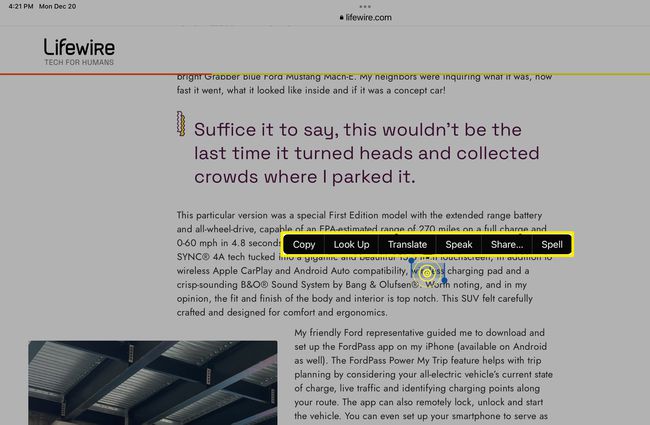
Podporujú všetky aplikácie klikanie pravým tlačidlom myši?
Keďže klikanie pravým tlačidlom myši je zabudované do iPadOS, všetky aplikácie môžu fungovať, ak vývojár aplikácie pridal do svojej aplikácie kontextové ponuky. Dá sa predpokladať, že aplikácie túto funkciu podporujú a spoznáte to klepnutím a podržaním ktorejkoľvek položky, s ktorou by ste chceli robiť viac: ikona ponuky, slová, ďalšie položky v aplikácii atď.
